通过云点播控制台,您可以快速管理自己创建的视频制作项目,包括查询、重命名、剪辑、删除和导出视频制作项目。本文将为您介绍如何快速管理视频制作项目。
注意:
视频制作目前处于公测阶段,暂不收取费用。
使用视频制作产生的其他费用(例如存储、转码、视频加速)按照云点播计费项正常计费。
查询项目
1. 登录 云点播控制台,单击左侧导航栏应用管理,进入应用列表页。
2. 找到需要处理媒体文件的应用,单击应用名称进入应用管理页。默认进入左侧导航栏的媒资管理。
3. 单击左侧导航栏的视频制作。
4. 在搜索框输入需要查询项目的完整名称,回车或单击

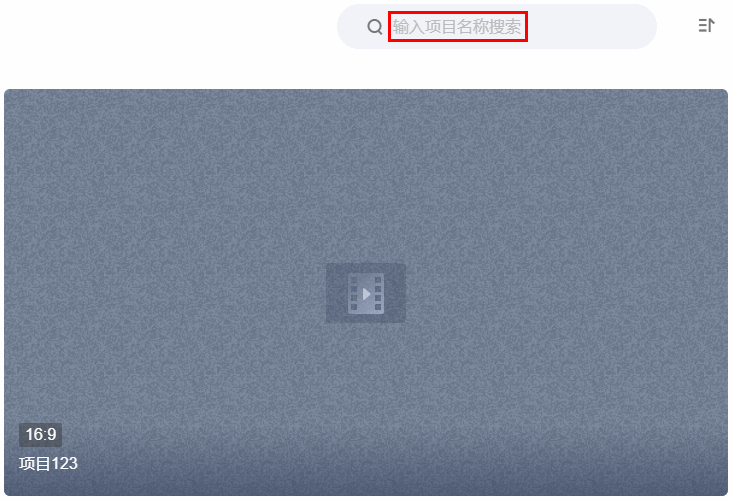
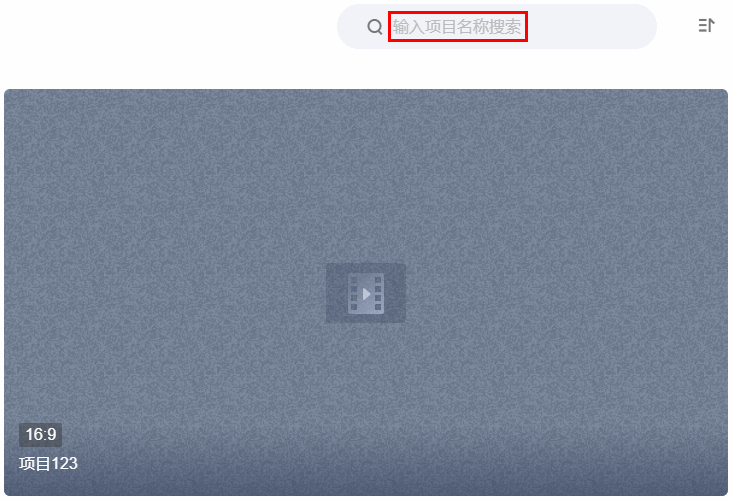
重命名项目
1. 登录 云点播控制台,单击左侧导航栏应用管理,进入应用列表页。
2. 找到需要处理媒体文件的应用,单击应用名称进入应用管理页。默认进入左侧导航栏的媒资管理。
3. 单击左侧导航栏的视频制作。
4. 选中目标项目,单击项目名右侧的

5. 回车或单击空白处确认修改。
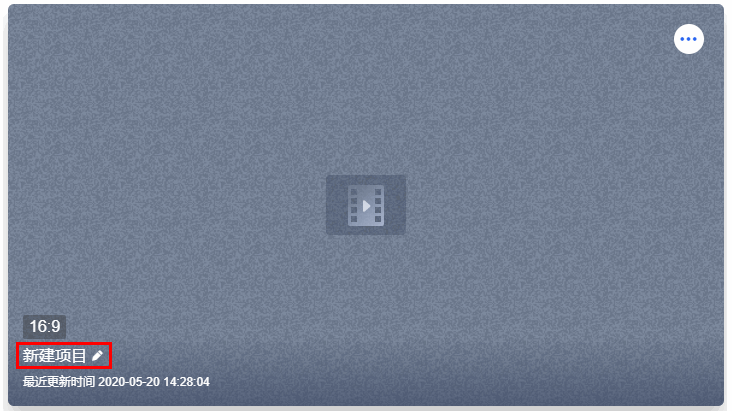
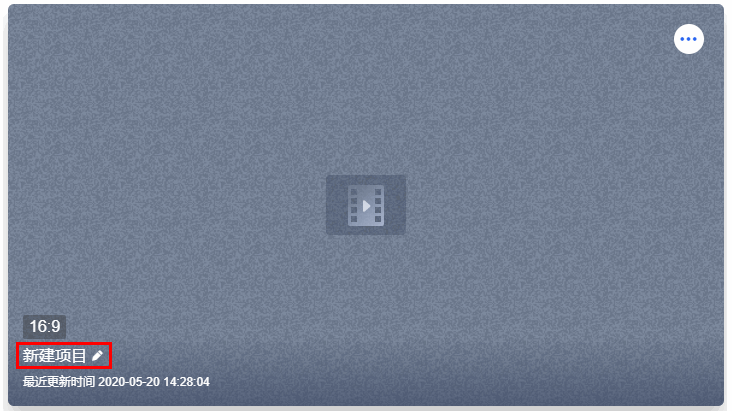
剪辑项目
1. 登录 云点播控制台,单击左侧导航栏应用管理,进入应用列表页。
2. 找到需要处理媒体文件的应用,单击应用名称进入应用管理页。默认进入左侧导航栏的媒资管理。
3. 单击左侧导航栏的视频制作。
4. 选中目标项目,单击项目右上角的

5. 单击剪辑,进入项目剪辑详情页。
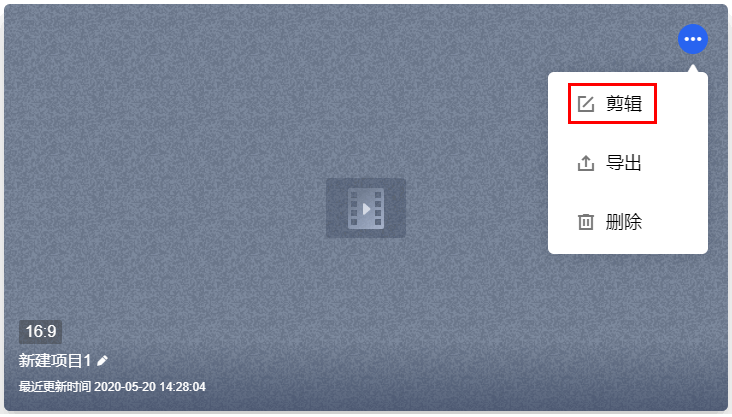
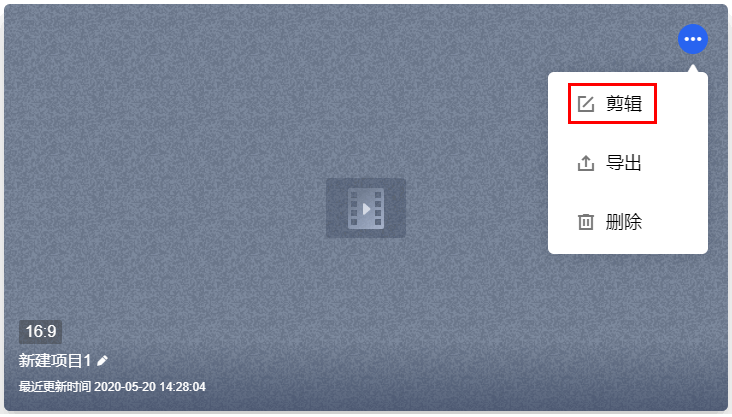
删除项目
1. 登录 云点播控制台,单击左侧导航栏应用管理,进入应用列表页。
2. 找到需要处理媒体文件的应用,单击应用名称进入应用管理页。默认进入左侧导航栏的媒资管理。
3. 单击左侧导航栏的视频制作。
4. 选中目标项目,单击项目右上角的

5. 单击删除,即可删除项目。
导出项目
1. 登录 云点播控制台,单击左侧导航栏应用管理,进入应用列表页。
2. 找到需要处理媒体文件的应用,单击应用名称进入应用管理页。默认进入左侧导航栏的媒资管理。
3. 单击左侧导航栏的视频制作。
4. 选中目标项目,单击项目右上角的

5. 单击导出,进入“视频导出设置”页面。
6. 选择视频分辨率,输入视频名称,单击导出视频,进入“导出记录”页面。n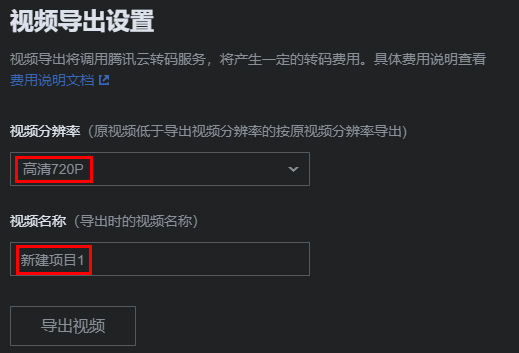
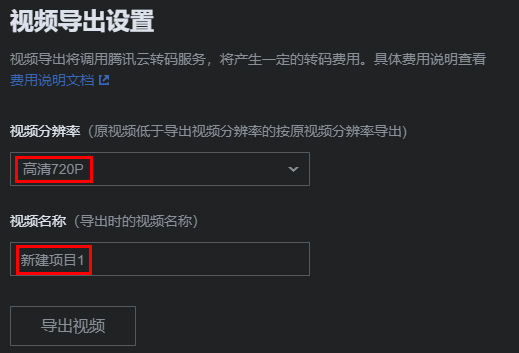
7. 新导出的项目将位于导出记录首位,并显示导出进度。
说明: